在现代数字化生活中,网络安全问题日益凸显,木马病毒作为网络攻击的主要手段之一,时刻威胁着用户的个人信息与数据安全。360安全卫士作为国内知名的安全防护软件,以其强大的木马查杀功能,为用户提供了坚实的安全屏障。本文将围绕“360安全卫士怎么快速查杀木马”这一主题,详细介绍如何利用360安全卫士快速、有效地进行木马病毒查杀。

首先,确保你的电脑上已经安装了360安全卫士。如果尚未安装,可以通过官方网站或可信的软件下载平台进行下载安装。安装完成后,双击桌面上的360安全卫士图标,打开软件界面。
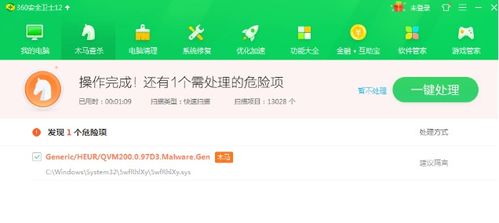
在360安全卫士的软件界面中,你可以看到多个功能模块,包括木马查杀、系统修复、电脑清理、优化加速等。为了快速查杀木马,我们需要点击界面上的“木马查杀”功能。值得注意的是,不同版本的360安全卫士界面布局可能略有不同,但“木马查杀”这一核心功能通常都会位于显眼位置,便于用户快速找到。

进入“木马查杀”界面后,你会看到几个不同的扫描选项,包括快速扫描、全盘扫描和自定义扫描。这些选项分别适用于不同的场景和需求:

1. 快速扫描:这是最常用的扫描方式之一,它主要扫描系统内存、开机启动项等关键位置,以快速发现并清除潜在的木马病毒。点击“快速扫描”按钮后,360安全卫士将立即开始扫描过程。扫描过程中,你可以看到实时的扫描进度和已发现的威胁数量。扫描完成后,软件会自动列出所有检测到的木马病毒,并提示你进行清理操作。只需点击“立即处理”按钮,360安全卫士即可自动清除这些威胁。
2. 全盘扫描:与快速扫描相比,全盘扫描更为彻底,它会扫描电脑上的所有磁盘文件,包括系统盘、数据盘等,以全面查杀木马病毒及其残留。由于全盘扫描需要扫描的文件数量庞大,因此扫描时间相对较长。但为了确保电脑的安全,定期进行全盘扫描是非常必要的。在点击“全盘扫描”按钮后,你可以设置扫描的优先级和扫描后的处理方式,然后点击“开始扫描”按钮即可。扫描完成后,同样需要进行威胁清理操作。
3. 自定义扫描:如果你怀疑某个特定文件或文件夹中存在木马病毒,可以使用自定义扫描功能进行精准查杀。在自定义扫描界面中,你需要手动选择需要扫描的文件或文件夹,然后点击“开始扫描”按钮。扫描完成后,根据扫描结果进行相应的清理操作。
除了以上三种扫描方式外,360安全卫士还提供了其他一些实用的木马查杀功能,如“信任区”管理、“隔离区”查看等。信任区功能允许你将某些文件或程序添加到信任列表中,以避免误报和误杀。而隔离区则用于存放已被检测并隔离的木马病毒文件,你可以在这里查看被隔离的文件并决定是否彻底删除它们。
在使用360安全卫士进行木马查杀时,还需要注意以下几点:
定期更新病毒库:为了确保木马查杀的准确性和有效性,建议定期更新360安全卫士的病毒库。病毒库包含了已知木马病毒的特征码和查杀方法,只有及时更新病毒库,才能有效应对新出现的木马病毒威胁。
谨慎处理未知威胁:在扫描过程中,如果360安全卫士报告了未知威胁,请谨慎处理。不要轻易删除未知文件或程序,以免误删重要数据或造成系统不稳定。建议先进行在线查询或咨询专业人士的意见后再做决定。
加强日常防护:除了定期进行木马查杀外,还需要加强日常防护工作。例如,不轻易打开陌生邮件和来历不明的链接、不下载和执行未知来源的程序、定期备份重要数据等。这些措施有助于降低木马病毒感染的风险。
此外,为了进一步提高网络安全素养和维护网络安全,用户还应了解一些基本的网络安全知识和防范措施。例如,了解常见的木马病毒类型和传播方式、掌握基本的网络安全设置和配置方法、关注网络安全新闻和漏洞信息以便及时应对等。
总之,360安全卫士作为一款功能强大的安全防护软件,为用户提供了快速、有效的木马查杀服务。通过合理利用其提供的各种扫描方式和实用功能,我们可以有效地保护个人信息和数据安全免受木马病毒的侵害。同时,加强日常防护工作和提高网络安全素养也是维护网络安全的重要一环。让我们共同努力,构建一个更加安全、稳定的网络环境。
31.04MG社漫画
39.51M康熙字典免费版
111.42M喵喵奶茶屋Cat Boba tea
102.05M百科答题软件 1.0.3
46.63MSAMHELPER官网
4M闪电自动抢红包
5.41Mmimi广播剧安卓下载
99.01M切到厕所
69.98M番茄动漫最新版本
44.75M骚零TV官方版
本站所有软件来自互联网,版权归原著所有。如有侵权,敬请来信告知 ,我们将及时删除。 琼ICP备2023003481号-5